Servidor de protocolo de contexto del modelo Voyp
El Protocolo de Contexto de Modelo (MCP) es un estándar abierto que permite que los sistemas de IA interactúen sin problemas con diversas fuentes de datos y herramientas, lo que facilita conexiones bidireccionales seguras.
Desarrollado por Anthropic, el Protocolo de Contexto de Modelo (MCP) permite que asistentes de IA como Claude se integren a la perfección con las funciones de llamada de VOYP. Esta integración permite a los modelos de IA realizar llamadas telefónicas y supervisar su progreso.
El servidor Voyp MCP le permite:
Construya contextos de llamada robustos para utilizar al realizar llamadas
Busque información comercial al llamar a restaurantes, dentistas, etc.
Llama y concreta citas, reservas, consultas, consultas, etc...
Proporcionar el estado de la llamada
Colgar llamada
Prerrequisitos 🔧
Antes de utilizar Voyp, necesitas:
También necesitarás comprar créditos para usar al hacer llamadas. Puedes comprar créditos aquí.
Claude Desktop , Goose u otros clientes compatibles
Node.js (v20 o superior)
Puede verificar su instalación de Node.js ejecutando:
node --version
Git instalado (solo es necesario si se utiliza el método de instalación Git)
En macOS:
brew install gitEn Linux:
Debian/Ubuntu:
sudo apt install gitRedHat/CentOS:
sudo yum install git
En Windows: Descargar Git para Windows
Related MCP server: Twilio MCP Server
Instalación del servidor Voyp MCP para Goose ⚡
Para instalar el servidor voyp-mcp necesitarás agregar la extensión manualmente.
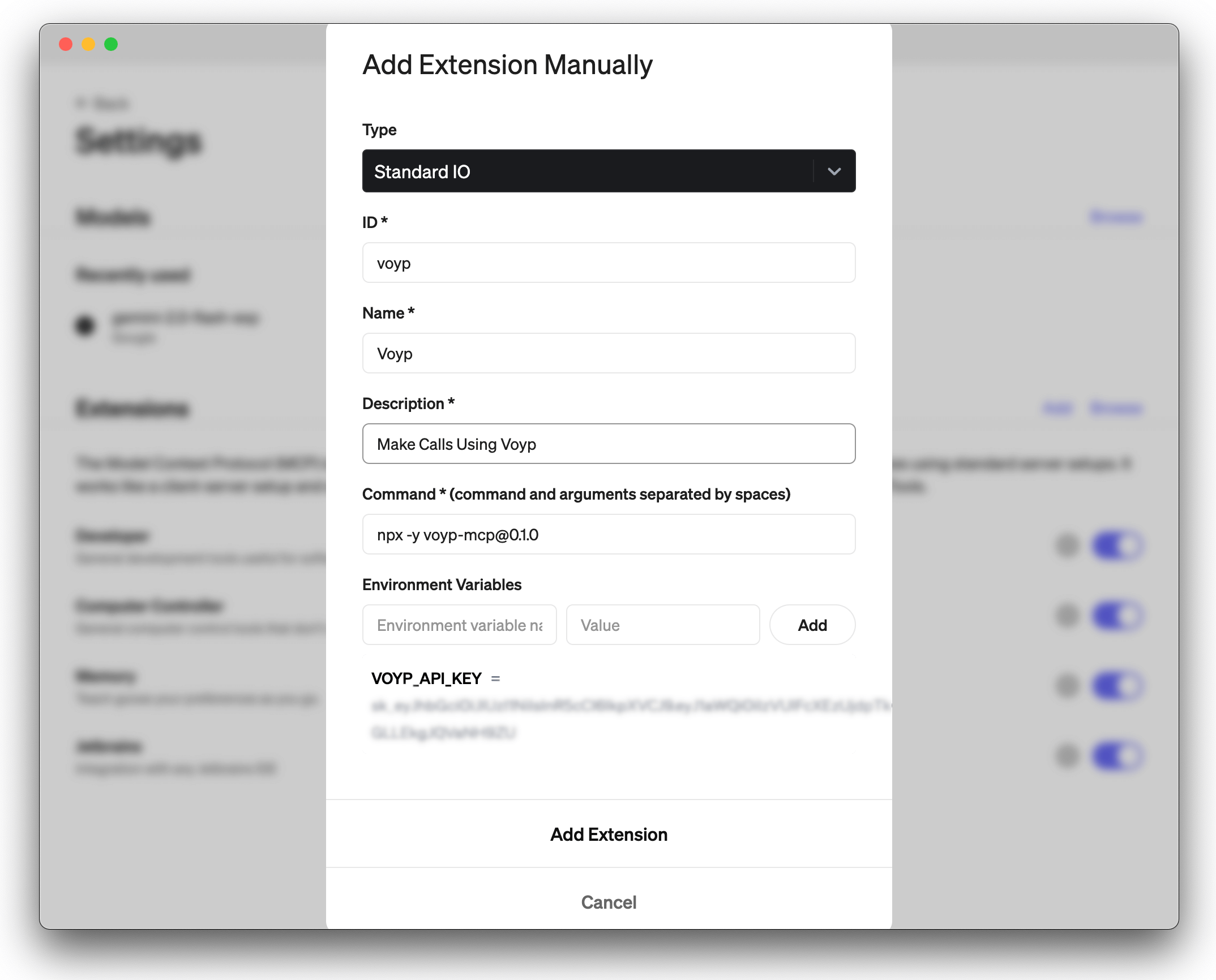
Demostración de Voyp + Goose:
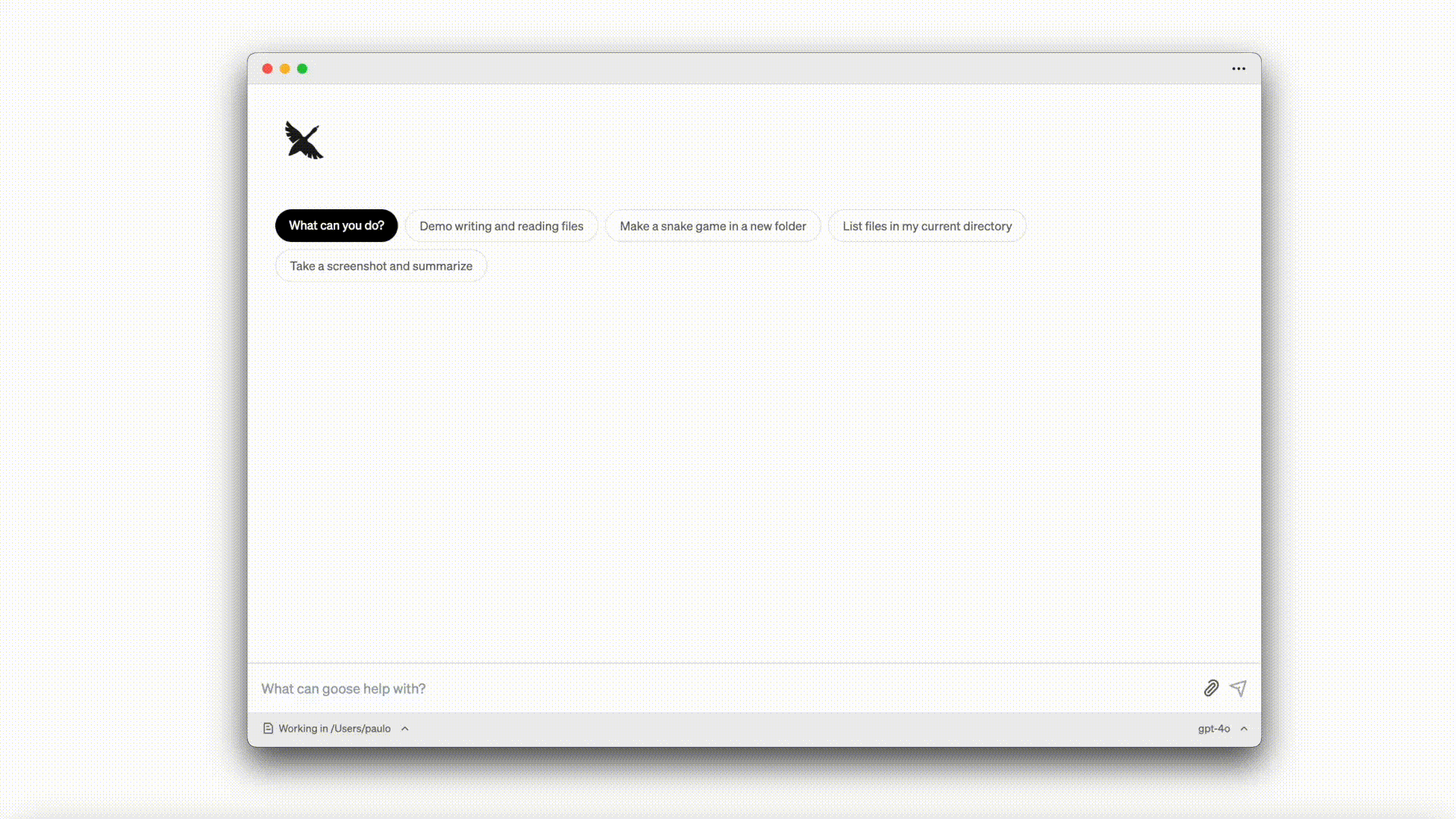
Instalación del servidor Voyp MCP para Claude Desktop ⚡
Para instalar el servidor voyp-mcp, puede utilizar los siguientes métodos:
Instalación mediante herrería
Corriendo con NPX
Instalación de Git
1. Instalación mediante herrería
Para instalar automáticamente el servidor Voyp Model Context Protocol para Claude Desktop a través de Smithery :
2. Corriendo con NPX
Aunque puedes iniciar un servidor por sí solo, no es especialmente útil por sí solo. En su lugar, deberías integrarlo en un cliente MCP. A continuación, se muestra un ejemplo de cómo configurar la aplicación Claude Desktop para que funcione con el servidor voyp-mcp.
Configuración de la aplicación Claude Desktop ⚙️
Para macOS:
Para Windows:
Agregue la configuración del servidor Voyp:
Reemplace your-VOYP-api-key con su clave API VOYP real.
3. Instalación de Git
Clonar el repositorio:
Instalar dependencias:
Construir el proyecto:
Configuración de la aplicación Claude Desktop ⚙️
Siga los pasos de configuración descritos en la sección Configuración de la aplicación Claude Desktop anterior, utilizando la siguiente configuración JSON.
Reemplace your-VOYP-api-key-here con su clave API VOYP real y /path/to/voyp-mcp con la ruta real donde clonó el repositorio en su sistema.
Uso en la aplicación de escritorio Claude 🎯
Una vez completada la instalación y configurada la aplicación de escritorio de Claude, debe cerrarla por completo y volver a abrirla para ver el servidor voyp-mcp. Debería ver un icono de martillo en la esquina inferior izquierda de la aplicación, que indica las herramientas MCP disponibles. Puede hacer clic en él para obtener más información sobre las herramientas start_call y hangup_call.
Ahora Claude tendrá acceso completo al servidor voyp-mcp, incluidas las herramientas start_call y hangup_call.
Demostración de escritorio de Voyp + Claude:
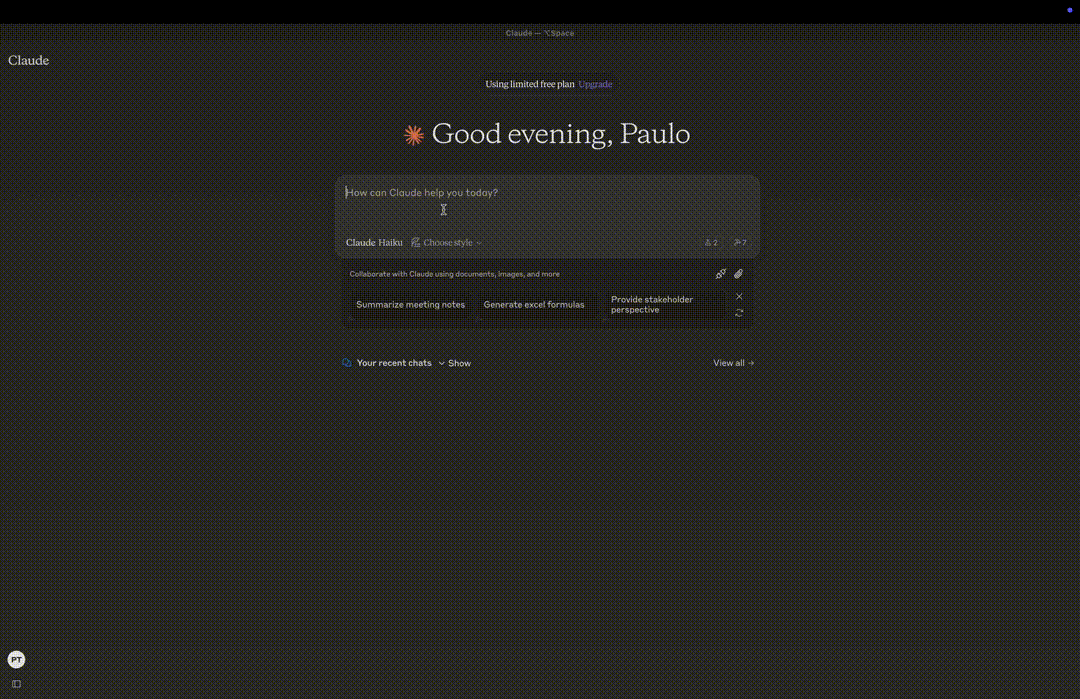
Solución de problemas 🛠️
Problemas comunes
Servidor no encontrado
Verifique la instalación de npm ejecutando
npm --verisonVerifique la sintaxis de configuración de Claude Desktop ejecutando
code ~/Library/Application\ Support/Claude/claude_desktop_config.jsonAsegúrese de que Node.js esté instalado correctamente ejecutando
node --version
Problemas relacionados con NPX
Si encuentra errores relacionados con
npx, es posible que deba utilizar la ruta completa al ejecutable npx.Puede encontrar esta ruta ejecutando
which npxen su terminal, luego reemplace la línea"command": "npx"con"command": "/full/path/to/npx"en su configuración.
Problemas con la clave API
Confirme que su clave API de VOYP sea válida
Compruebe que la clave API esté configurada correctamente en la configuración
Verifique que no haya espacios ni comillas alrededor de la clave API
Agradecimientos ✨
Protocolo de contexto de modelo para la especificación MCP
Antrópico para Claude Desktop